A 10 legjobb stratégia a kaszinókban való nyeréshez - valódi siker a játékban
A 10 legjobb stratégia a kaszinókban való nyeréshez A kaszinójáték olyan szerencsejátékos szórakozás, amely játékosok millióit vonzza szerte a …
Cikk elolvasása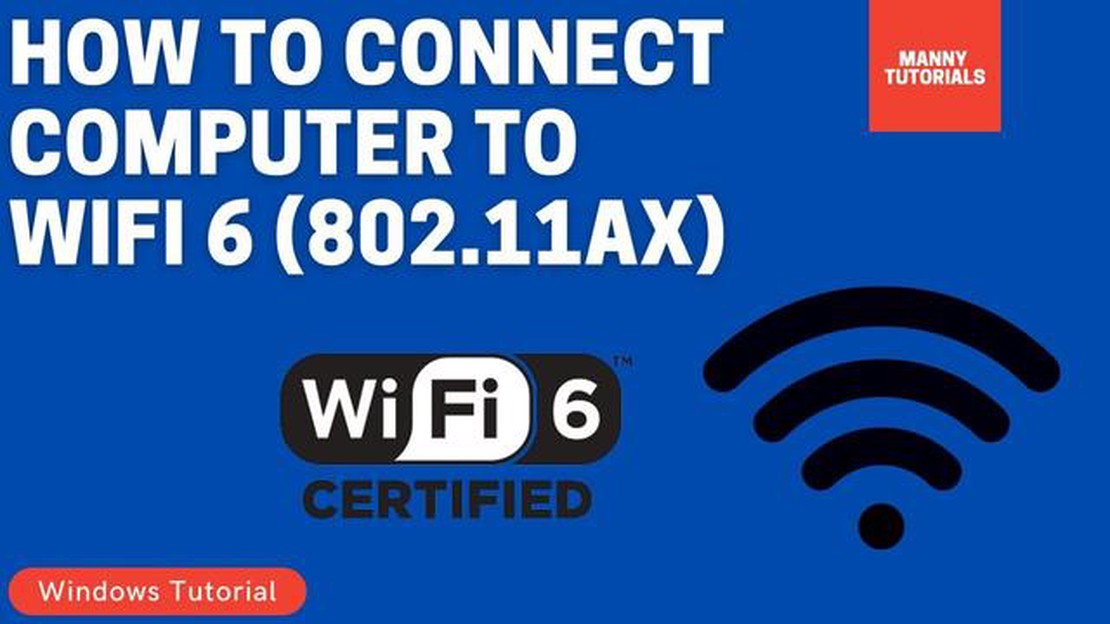
Az új Windows 11 operációs rendszer megjelenésével sok felhasználóban felmerült a kérdés, hogy számítógépük támogatja-e a legújabb Wi-Fi 6 vezeték nélküli szabványt. A Wi-Fi 6 gyorsabb adatátviteli sebességet, stabilabb kapcsolatot és több eszköz csatlakoztathatóságát ígéri, mint a Wi-Fi korábbi verziói.
Annak ellenőrzése, hogy a Windows 11-es számítógép támogatja-e a Wi-Fi 6 szabványt, egyszerű. Ehhez meg kell nyitnia egy parancssort. Nyomja meg a billentyűzeten a Win+R (Windows+R) kombinációt a “Futtatás” ablak megnyitásához. A “Megnyitás” mezőbe írja be a “cmd” szót, majd nyomja le az Entert. Megnyílik a parancssor.
A parancssorba írja be a “netsh wlan show drivers” parancsot, majd nyomja le az Enter billentyűt. Ez megjeleníti a számítógépen lévő Wi-Fi illesztőprogrammal kapcsolatos információkat. Ellenőrizze a “Support 802.11ac” vagy a “Support 802.11ax” értékét. Ha az érték “Yes” vagy “True”, akkor ez azt jelenti, hogy a számítógép támogatja a Wi-Fi 6-ot. Ha az érték “Nem” vagy “Hamis”, akkor a Wi-Fi 6 nem támogatott.
A Wi-Fi 6 a vezeték nélküli technológia új változata, amely gyorsabb adatátviteli sebességet, megbízhatóbb kapcsolatot és nagyobb hálózati kapacitást biztosít. Ha Windows 11 operációs rendszert használ, és ellenőrizni szeretné, hogy számítógépe támogatja-e a Wi-Fi 6-ot, kövesse az alábbi utasításokat:
Ha a számítógépe nem támogatja a Wi-Fi 6-os verziót, vásárolhat egy speciális Wi-Fi 6-os adaptert, amely a Wi-Fi ezen verziójának támogatását adja hozzá a számítógépéhez.
Remélem, ez az információ segít kideríteni, hogy a számítógép támogatja-e a Wi-Fi 6-ot a Windows 11-ben.
A Windows 11 praktikus eszközöket kínál a Wi-Fi kapcsolat beállításához és kezeléséhez. A vezeték nélküli hálózathoz való csatlakozáshoz kövesse az alábbi lépéseket:
Ha módosítani szeretné a Wi-Fi kapcsolat beállításait, azt a következőképpen teheti meg:
Ha problémái vannak a Wi-Fi-kapcsolattal, használhatja a Windows 11 hibakeresési eszközeit:
Ezek a Windows 11 alapvető Wi-Fi beállításai. Ezekkel az eszközökkel zökkenőmentesen beállíthatja és kezelheti vezeték nélküli kapcsolatát.
Ha szeretné tudni, hogy számítógépe támogatja-e a Wi-Fi 6-ot a Windows 11-ben, akkor a parancssor segítségével elvégezheti ezt az ellenőrzést. Az alábbi módon végezze el a műveletet:
Olvassa el továbbá: Az egyenlő szimbólum ≈ hozzáadása Windowson és Macen
wmic path win32_networkadapter where "NetEnabled='true'" get Name, DriverDescriptionHa a parancssorban nem lát információt a Wi-Fi 6 támogatásáról, az azt jelentheti, hogy a számítógép nem támogatja a Wi-Fi 6-ot, vagy az illesztőprogramok nincsenek telepítve. Ha ez a helyzet, lehet, hogy frissítenie kell a Wi-Fi illesztőprogramokat, vagy fel kell vennie a kapcsolatot a számítógép gyártójával, hogy további információkat kapjon az Ön modelljének Wi-Fi 6 támogatásáról.
Speciális programok segítségével megállapíthatja, hogy a Windows 11 számítógép támogatja-e a Wi-Fi 6 szabványt. Ezek a programok részletes információkat nyújtanak a hálózati adapterekről és azok képességeiről, beleértve a Wi-Fi 6 támogatást is.
Olvassa el továbbá: A folyamatosan újrainduló / újrainduló Samsung Galaxy S5 és más energiaproblémák megoldása
Az egyik ilyen program a Wi-Fi Inspector. Ez a Xirrus által kifejlesztett ingyenes segédprogram, amely lehetővé teszi a hálózati adapterek elemzését és a különböző Wi-Fi szabványokkal, köztük a Wi-Fi 6-tal való kompatibilitásuk ellenőrzését.
A Wi-Fi Inspector használatához a következőkre van szükség:
Ha a Wi-Fi 6 (802.11ax) szerepel a támogatott szabványok listájában, akkor a számítógép támogatja a Wi-Fi 6 szabványt. Ha nincs Wi-Fi 6 szabvány, akkor a számítógép nem támogatja a Wi-Fi 6 szabványt.
A Wi-Fi Inspector mellett léteznek más programok is, amelyekkel elemezheti a Wi-Fi szabványok támogatását. Ezek közül néhány, például a Wi-Fi Analyzer és az inSSIDer elérhető a Windows 11 alkalmazásboltjában.
A Wi-Fi 6 támogatásának meghatározására szolgáló speciális programok használata nemcsak annak ellenőrzésére lehet hasznos, hogy a számítógép kompatibilis-e az új szabvánnyal, hanem általában véve a vezeték nélküli hálózat teljesítményének optimalizálására is. Ezek a programok lehetőséget nyújtanak a jelminőség elemzésére, az adatátviteli sebesség és egyéb paraméterek mérésére, ami lehetővé teszi a Wi-Fi kapcsolat beállításainak optimalizálását.
A Windows 11 rendszerben a Beállítások megnyitásával és a “Hálózat és internet” menüpontra kattintva ellenőrizheti, hogy számítógépe támogatja-e a Wi-Fi 6-ot. Ezután válassza ki a “Wi-Fi” részt, majd görgessen lefelé a “Speciális Wi-Fi beállítások” szakaszig. Ha ott van egy “802.11ax” opció, akkor a számítógép támogatja a Wi-Fi 6-ot. Ha nincs ilyen opció, akkor a számítógép nem támogatja a Wi-Fi 6-ot.
A Wi-Fi 6 támogatásának ellenőrzéséhez a Windows 11 rendszerben lépjen a “Beállítások”, majd válassza a “Hálózat és internet” menüpontot. Ezután válassza ki a “Wi-Fi” részt, majd görgessen lefelé a “Speciális Wi-Fi beállítások” részig. Ha a támogatott szabványok listájában a “802.11ax” opciót látja, az azt jelenti, hogy a számítógép támogatja a Wi-Fi 6 szabványt.
Ha Windows 11-et használ, és szeretné megtudni, hogy számítógépe támogatja-e a Wi-Fi 6 szabványt, nyissa meg a Beállításokat, és válassza a “Hálózat és internet” lehetőséget. Ezután lépjen a “Wi-Fi” menüpontra, és görgessen le a “Speciális Wi-Fi beállítások” szakaszig. Ha ott van egy “802.11ax” opció, az azt jelenti, hogy a számítógép támogatja a Wi-Fi 6-ot. Ha nincs ilyen opció, az azt jelenti, hogy a számítógép nem támogatja a Wi-Fi 6-ot.
Ha meg szeretné tudni, hogy a Wi-Fi 6 működik-e a Windows 11-es számítógépén, nyissa meg a Beállításokat, és lépjen a Hálózat és internet menüpontra. Ezután válassza ki a “Wi-Fi” részt, majd görgessen le a “Speciális Wi-Fi beállítások” részig. Ha ott van egy “802.11ax” opció, akkor a számítógép támogatja a Wi-Fi 6-ot, és ezzel a szabvánnyal működik. Ha nincs ilyen opció, akkor a számítógép nem támogatja a Wi-Fi 6 szabványt.
A 10 legjobb stratégia a kaszinókban való nyeréshez A kaszinójáték olyan szerencsejátékos szórakozás, amely játékosok millióit vonzza szerte a …
Cikk elolvasásaHogyan küldhet e-maileket különböző e-mail címekről a kilátásokban? Az Outlook az egyik legnépszerűbb e-mail kliens, amelyet e-mailek küldésére és …
Cikk elolvasásaHogyan lehet kijavítani a Youtube nem működik a Roku (Frissítve 2023) A Roku egy népszerű streaming eszköz, amely lehetővé teszi a felhasználók …
Cikk elolvasásaFedezze fel a 2023-as év 5 legjobb keret nélküli telefonját verhetetlen képernyő-test aránnyal A keret nélküli telefonok hihetetlenül népszerűvé …
Cikk elolvasásaHogyan kell hard resetelni a Huawei Nexus 6P-t? A Huawei Nexus 6P egy népszerű okostelefon, amely Android operációs rendszerrel fut. Előfordulhat …
Cikk elolvasásaHogyan lehet elrejteni egy facebook bejegyzést egy vagy több barátunk elől? A Facebook közösségi hálózat számos lehetőséget kínál felhasználóinak az …
Cikk elolvasása